Macで鳴っている音をそのまま録音する方法
Page content
Macで鳴らしている音を録音したくなるってこと、ありますよね。え、ないって?いや、あるんです。
Macに始めから入っている QuickTime Player でも録音することはできるにはできるんですが、マイクからの音声入力をどうしてもオフにできず、録音中にマイクの音も一緒に拾ってしまい、これが雑音になってしまうんですね。なぜ、マイク入力をオフにできないんだか・・・
Macに最初から入っているアプリだけではどうしようもないので、昔からある定番アプリの Soundflower を使用することで解決できます。
Soundflower
Soundflowerは以下の公式Webページから無料でダウンロードできます。
Soundflower はオーディオのドライバとしてインストールされるので、インストール後、音声の出力先を ”内蔵スピーカー” から切り替えることで動きます。 音声の出力先を簡単に切り替えるには画面右上のスピーカーのアイコンを option キーを押しながらクリックします。
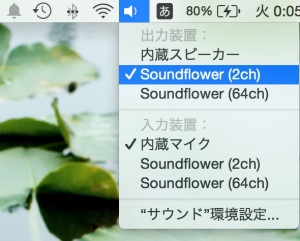
録音方法
QuickTime Player を起動して、「ファイル」→「新規オーディオ収録」を選択します。 あとはソースを Soundflower に切り替えて録音を開始すればOKです。
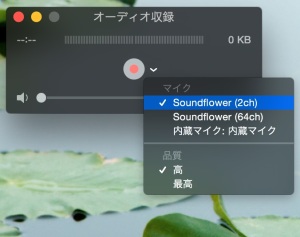
Soundflower を仲介することで下記のように出来る訳ですね。 「録音した音を出すアプリ」→「Soundflower」→「QuickTime Player」 なお、今回 QuickTime Player での録音方法を紹介しましたが、これ以外にも Garageband や Logic などでも可能です。

